Selecione o tópico de ajuda
1. Procure "Encontrar iPhone"
Prima Definições.
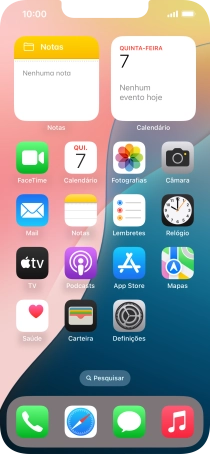
Prima o seu ID Apple.
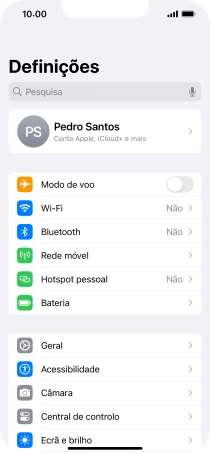
Prima Encontrar.

Prima Encontrar iPhone.

2. Ative a função “Encontrar iPhone”
Prima o indicador junto a "Encontrar iPhone" para ativar a função.

3. Ative ou desative a determinação de localização offline
Prima o indicador junto a "Rede Encontrar" para ativar ou desativar a função. Se ativar a função, siga as indicações no ecrã para concluir a ativação.
Se ativar a função, o telefone poderá utilizar outros dispositivos Apple próximos para registar a sua localização atual com a ajuda do Bluetooth. Para poder utilizar a função, o telefone tem que estar ligado e o Bluetooth ativado.

4. Ative ou desative o envio da última localização
Prima o indicador junto a "Enviar última localização" para ativar ou desativar a função.
Se ativar a função, o telefone poderá enviar regularmente a sua localização atual para a iCloud, utilizando o GPS e rede Wi-Fi.

5. Volte ao ecrã inicial
Para voltar ao ecrã inicial, deslize o dedo de baixo para cima a partir da base do ecrã.




















